Jak zarządzać plikami warstwowymi
Ten artykuł zawiera wskazówki dla użytkowników, którzy mają pytania dotyczące zarządzania plikami warstwowymi. Aby uzyskać informacje koncepcyjne dotyczące obsługi warstw w chmurze, zobacz Często zadawane pytania dotyczące usługi Azure Files.
Jak sprawdzić, czy pliki są warstwowane
Określa, czy pliki muszą być warstwowe na zestaw zasad, są oceniane raz na godzinę. Podczas tworzenia nowego punktu końcowego serwera można napotkać dwie sytuacje:
Po pierwszym dodaniu nowego punktu końcowego serwera często istnieją pliki w tej lokalizacji serwera. Przed rozpoczęciem obsługi warstw w chmurze należy je przekazać. Zasady wolnego miejsca na woluminie nie rozpoczną pracy do momentu ukończenia początkowego przekazywania wszystkich plików. Jednak opcjonalne zasady daty zaczną działać dla poszczególnych plików, gdy tylko plik został przekazany. Interwał jednogodzinny ma zastosowanie również w tym miejscu.
Po dodaniu nowego punktu końcowego serwera możliwe jest połączenie pustej lokalizacji serwera z udziałem plików platformy Azure z danymi w nim. Jeśli zdecydujesz się pobrać przestrzeń nazw i odwołać zawartość podczas początkowego pobierania na serwer, po wyłączeniu przestrzeni nazw pliki zostaną odwołane na podstawie ostatniej zmodyfikowanej sygnatury czasowej do momentu osiągnięcia zasad wolnego miejsca na woluminie i opcjonalnych limitów zasad daty.
Istnieje kilka sposobów sprawdzania, czy plik został warstwowy do udziału plików platformy Azure:
Sprawdź atrybuty pliku w pliku. Kliknij prawym przyciskiem myszy plik, przejdź do pozycji Szczegóły, a następnie przewiń w dół do właściwości Atrybuty . Plik warstwowy ma następujące atrybuty:
Litera atrybutu Atrybut Definicja A Archiwizuj Wskazuje, że plik powinien być kopii zapasowej przez oprogramowanie do tworzenia kopii zapasowych. Ten atrybut jest zawsze ustawiany, niezależnie od tego, czy plik jest warstwowy, czy przechowywany w pełni na dysku. P Plik rozrzedny Wskazuje, że plik jest plikiem rozrzednym. Plik rozrzedny to wyspecjalizowany typ pliku, który system plików NTFS oferuje do wydajnego użycia, gdy plik w strumieniu dysku jest przeważnie pusty. Usługa Azure File Sync używa plików rozrzedzone, ponieważ plik jest w pełni warstwowy lub częściowo odwołany. W pliku w pełni warstwowym strumień plików jest przechowywany w chmurze. W częściowo odwołanym pliku część pliku znajduje się już na dysku. Może się to zdarzyć, gdy pliki są częściowo odczytywane przez aplikacje, takie jak odtwarzacze multimedialne lub narzędzia zip. Jeśli plik zostanie w pełni odwołany do dysku, usługa Azure File Sync konwertuje go z pliku rozrzedzonego na zwykły plik. Ten atrybut jest ustawiony tylko w systemie Windows Server 2016 i starszych. M Odwoływanie się do dostępu do danych Wskazuje, że dane pliku nie są w pełni obecne w magazynie lokalnym. Odczytywanie pliku spowoduje pobranie co najmniej części zawartości pliku z udziału plików platformy Azure, z którym jest połączony punkt końcowy serwera. Ten atrybut jest ustawiony tylko w systemie Windows Server 2019 i nowszych. L Punkt ponownej analizy Wskazuje, że plik ma punkt ponownej analizy. Punkt ponownej analizy jest specjalnym wskaźnikiem do użycia przez filtr systemu plików. Usługa Azure File Sync używa punktów ponownej analizy do zdefiniowania filtru systemu plików usługi Azure File Sync (StorageSync.sys) lokalizacji w chmurze, w której jest przechowywany plik. Zapewnia to bezproblemowy dostęp. Użytkownicy nie będą musieli wiedzieć, że usługa Azure File Sync jest używana lub jak uzyskać dostęp do pliku w udziale plików platformy Azure. Gdy plik zostanie w pełni odwołany, usługa Azure File Sync usunie punkt ponownej analizy z pliku. O W trybie offline Wskazuje, że część lub cała zawartość pliku nie jest przechowywana na dysku. Gdy plik zostanie w pełni odwołany, usługa Azure File Sync usunie ten atrybut. 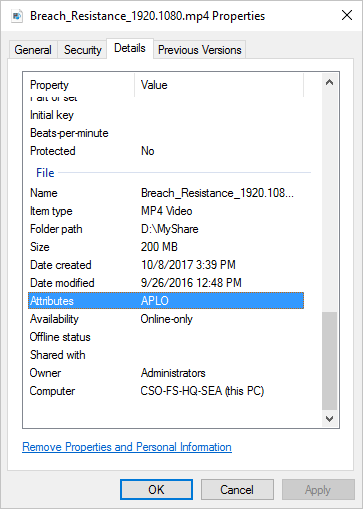
Uwaga
Atrybuty wszystkich plików w folderze można wyświetlić, dodając pole Atrybuty do tabeli wyświetlanej Eksplorator plików. Aby to zrobić, kliknij prawym przyciskiem myszy istniejącą kolumnę (na przykład Rozmiar), wybierz pozycję Więcej, a następnie wybierz pozycję Atrybuty z listy rozwijanej.
Uwaga
Wszystkie te atrybuty będą widoczne również dla częściowo odwołanych plików.
Służy
fsutildo sprawdzania punktów ponownej analizy w pliku. Zgodnie z opisem w poprzedniej opcji plik warstwowy zawsze ma zestaw punktów ponownej analizy. Punkt ponownej analizy umożliwia sterownikowi filtru systemu plików usługi Azure File Sync (StorageSync.sys) pobieranie zawartości z udziałów plików platformy Azure, które nie są przechowywane lokalnie na serwerze.Aby sprawdzić, czy plik ma punkt ponownej analizy, w wierszu polecenia z podwyższonym poziomem uprawnień lub w oknie programu PowerShell uruchom
fsutilnarzędzie:fsutil reparsepoint query <your-file-name>Jeśli plik ma punkt ponownej analizy, można oczekiwać ponownej analizy wartości tagu: 0x8000001e. Ta wartość szesnastkowa to wartość punktu ponownej analizy, która jest własnością usługi Azure File Sync. Dane wyjściowe zawierają również dane ponownej analizy, które reprezentują ścieżkę do pliku w udziale plików platformy Azure.
Ostrzeżenie
Polecenie
fsutil reparsepointnarzędzia ma również możliwość usunięcia punktu ponownej analizy. Nie wykonuj tego polecenia, chyba że zespół inżynierów usługi Azure File Sync poprosi o to. Uruchomienie tego polecenia może spowodować utratę danych.
Jak wykluczyć pliki lub foldery z warstwowania
Jeśli chcesz wykluczyć pliki lub foldery z warstwy i pozostać lokalnie w systemie Windows Server, możesz skonfigurować ustawienie rejestru GhostingExclusionList w obszarze HKEY_LOCAL_MACHINE\SOFTWARE\Microsoft\Azure\StorageSync. Pliki można wykluczyć według nazwy pliku, rozszerzenia pliku lub ścieżki.
Aby wykluczyć pliki lub foldery z warstw w chmurze, wykonaj następujące kroki:
Otwórz wiersz polecenia z podwyższonymi uprawnieniami.
Uruchom jedno z następujących poleceń, aby skonfigurować wykluczenia:
Aby wykluczyć niektóre rozszerzenia plików z warstw (na przykład .one, .lnk, .log), uruchom następujące polecenie:
reg ADD "HKEY_LOCAL_MACHINE\SOFTWARE\Microsoft\Azure\StorageSync" /v GhostingExclusionList /t REG_SZ /d .one|. lnk|. dziennik /fAby wykluczyć określoną nazwę pliku z warstw (na przykład FileName.vhd), uruchom następujące polecenie:
reg ADD "HKEY_LOCAL_MACHINE\SOFTWARE\Microsoft\Azure\StorageSync" /v GhostingExclusionList /t REG_SZ /d FileName.vhd /fAby wykluczyć wszystkie pliki w folderze z warstwy (na przykład D:\ShareRoot\Folder\SubFolder), uruchom następujące polecenie: reg ADD "HKEY_LOCAL_MACHINE\SOFTWARE\Microsoft\Azure\StorageSync" /v GhostingExclusionList /t REG_SZ /d D:\ShareRoot\\Folder\\\SubFolder /f
Aby wykluczyć kombinację nazw plików, rozszerzeń plików i folderów z warstw (na przykład D:\ShareRoot\Folder1\SubFolder1,FileName.log,.txt), uruchom następujące polecenie:
reg ADD "HKEY_LOCAL_MACHINE\SOFTWARE\Microsoft\Azure\StorageSync" /v GhostingExclusionList /t REG_SZ /d:\ShareRoot\\Folder1\\SubFolder1|FileName.log|. txt /fAby wykluczenia obsługi warstw w chmurze zaczęły obowiązywać, należy ponownie uruchomić usługę agenta synchronizacji magazynu (FileSyncSvc), uruchamiając następujące polecenia:
net stop filesyncsvc
net start filesyncsvc
Pobieranie warstwowe
Jeśli wykluczysz typ pliku lub wzorzec, nie będzie on już warstwowany z tego serwera. Jednak wszystkie pliki zmienione lub utworzone w innym punkcie końcowym będą nadal pobierane jako pliki warstwowe i pozostaną warstwowe. Te pliki zostaną wycofane stopniowo na podstawie zasad wykluczania.
Jeśli na przykład wykluczysz pliki PDF, pliki PDF utworzone bezpośrednio na serwerze nie będą warstwowe. Jednak wszystkie pliki PDF utworzone w innym punkcie końcowym, takie jak inny punkt końcowy serwera lub udział plików platformy Azure, będą nadal pobierane jako pliki warstwowe. Te wykluczone pliki warstwowe zostaną w pełni odwołane w ciągu najbliższych 3–4 dni.
Jeśli nie chcesz, aby pliki znajdowały się w stanie warstwowym, włącz proaktywne wycofywanie. Ta funkcja uniemożliwia pobieranie warstw wszystkich plików i zatrzymywanie obsługi warstw w tle.
Więcej informacji
- Jeśli agent usługi Azure File Sync jest zainstalowany w klastrze trybu failover, należy utworzyć ustawienie rejestru GhostingExclusionList w obszarze
HKEY_LOCAL_MACHINE\Cluster\StorageSync\SOFTWARE\Microsoft\Azure\StorageSync.- Przykład: reg ADD "HKEY_LOCAL_MACHINE\Cluster\StorageSync\SOFTWARE\Microsoft\Azure\StorageSync" /v GhostingExclusionList /t REG_SZ /d .one|. lnk|. dziennik /f
- Każde wykluczenie w rejestrze powinno być oddzielone znakiem potoku (|).
- Użyj podwójnego ukośnika odwrotnego (\\) podczas określania ścieżki do wykluczenia.
- Przykład: reg ADD "HKEY_LOCAL_MACHINE\SOFTWARE\Microsoft\Azure\StorageSync" /v GhostingExclusionList /t REG_SZ /d:\\ShareRoot\\Folder\\SubFolder /f
- Wykluczenia nazwy pliku lub typu pliku dotyczą wszystkich punktów końcowych serwera na serwerze.
- Nie można wykluczyć typów plików tylko z określonego folderu.
- Wykluczenia nie mają zastosowania do plików już warstwowych. Użyj polecenia cmdlet Invoke-StorageSyncFileRecall, aby odwołać pliki już warstwowe.
- Użyj identyfikatora zdarzenia 9001 w dzienniku zdarzeń telemetrii na serwerze, aby sprawdzić skonfigurowane wykluczenia obsługi warstw w chmurze. Dziennik zdarzeń telemetrii znajduje się w Podgląd zdarzeń w obszarze
Applications and Services\Microsoft\FileSync\Agent.
Jak wykluczyć aplikacje z śledzenia czasu ostatniego dostępu dla obsługi warstw w chmurze
Gdy aplikacja uzyskuje dostęp do pliku, czas ostatniego dostępu do pliku jest aktualizowany w bazie danych obsługi warstw w chmurze. Aplikacje, które skanują system plików, takie jak oprogramowanie antywirusowe, powodują, że wszystkie pliki mają ten sam czas ostatniego dostępu, co ma wpływ na warstwy plików.
Aby wykluczyć aplikacje ze śledzenia czasu ostatniego dostępu, dodaj wykluczenia procesów do ustawienia rejestru HeatTrackingProcessNamesExclusionList w obszarze HKEY_LOCAL_MACHINE\SOFTWARE\Microsoft\Azure\StorageSync.
Przykład: reg ADD "HKEY_LOCAL_MACHINE\SOFTWARE\Microsoft\Azure\StorageSync" /v HeatTrackingProcessNamesExclusionList /t REG_SZ /d "SampleApp.exe|AnotherApp.exe" /f
Jeśli agent usługi Azure File Sync jest zainstalowany w klastrze trybu failover, należy utworzyć ustawienie rejestru HeatTrackingProcessNamesExclusionList w obszarze HKEY_LOCAL_MACHINE\Cluster\StorageSync\SOFTWARE\Microsoft\Azure\StorageSync.
Przykład: reg ADD "HKEY_LOCAL_MACHINE\Cluster\StorageSync\SOFTWARE\Microsoft\Azure\StorageSync" /v HeatTrackingProcessNamesExclusionList /t REG_SZ /d "SampleApp.exe|AnotherApp.exe" /f
Uwaga
Procesy deduplikacji danych i menedżera zasobów serwera plików (FSRM) są domyślnie wykluczone. Zmiany na liście wykluczeń procesu są honorowane przez system co pięć minut.
Jak uzyskać dostęp do magazynu cieplnego
Obsługa warstw w chmurze używa czasu ostatniego dostępu i częstotliwości dostępu pliku, aby określić, które pliki powinny być warstwowe. Sterownik filtru warstw w chmurze (storagesync.sys) śledzi czas ostatniego dostępu i rejestruje informacje w magazynie ciepła warstw w chmurze. Magazyn ciepła można pobrać i zapisać go w pliku CSV przy użyciu polecenia cmdlet server-local programu PowerShell.
Istnieje jeden magazyn ciepła dla wszystkich plików na tym samym woluminie. Magazyn ciepła może być bardzo duży. Jeśli musisz pobrać tylko "najfajniejszą" liczbę elementów, użyj opcji -Limit i liczba, a także rozważ filtrowanie według ścieżki podrzędnej w porównaniu z katalogiem głównym woluminu.
Zaimportuj moduł programu PowerShell:
Import-Module '<SyncAgentInstallPath>\StorageSync.Management.ServerCmdlets.dll'ILOŚĆ WOLNEGO MIEJSCA: Aby uzyskać kolejność, w której pliki będą warstwowe przy użyciu zasad wolnego miejsca na woluminie:
Get-StorageSyncHeatStoreInformation -VolumePath '<DriveLetter>:\' -ReportDirectoryPath '<FolderPathToStoreResultCSV>' -IndexName FilesToBeTieredBySpacePolicyZASADY DATY: Aby uzyskać kolejność, w której pliki będą warstwowane przy użyciu zasad daty:
Get-StorageSyncHeatStoreInformation -VolumePath '<DriveLetter>:\' -ReportDirectoryPath '<FolderPathToStoreResultCSV>' -IndexName FilesToBeTieredByDatePolicyZnajdź informacje o magazynie ciepła dla określonego pliku:
Get-StorageSyncHeatStoreInformation -FilePath '<PathToSpecificFile>'Zobacz wszystkie pliki w kolejności malejącej o czas ostatniego dostępu:
Get-StorageSyncHeatStoreInformation -VolumePath '<DriveLetter>:\' -ReportDirectoryPath '<FolderPathToStoreResultCSV>' -IndexName DescendingLastAccessTimeZobacz kolejność, według której pliki warstwowe zostaną odwołane przez przypomnienie w tle lub wycofanie na żądanie za pomocą programu PowerShell:
Get-StorageSyncHeatStoreInformation -VolumePath '<DriveLetter>:\' -ReportDirectoryPath '<FolderPathToStoreResultCSV>' -IndexName OrderTieredFilesWillBeRecalled
Jak wymusić warstwowanie pliku lub katalogu
Uwaga
Po wybraniu katalogu, który ma być warstwowy, tylko pliki aktualnie w katalogu są warstwowe. Wszystkie pliki utworzone po tym czasie nie są automatycznie warstwowe.
Gdy funkcja obsługi warstw w chmurze jest włączona, obsługa warstw w chmurze automatycznie warstwuje pliki w oparciu o ostatni dostęp i modyfikuje czas, aby osiągnąć procent wolnego miejsca na woluminie określony w punkcie końcowym chmury. Czasami może być konieczne ręczne wymusienie użycia pliku w warstwie. Może to być przydatne, jeśli zapiszesz duży plik, którego nie zamierzasz używać ponownie przez długi czas, i chcesz, aby wolne miejsce na woluminie było teraz używane dla innych plików i folderów. Warstwowanie można wymusić przy użyciu następujących poleceń programu PowerShell:
Import-Module "C:\Program Files\Azure\StorageSyncAgent\StorageSync.Management.ServerCmdlets.dll"
Invoke-StorageSyncCloudTiering -Path <file-or-directory-to-be-tiered>
Jak odwołać plik warstwowany na dysku
Najprostszym sposobem przypomnienia pliku na dysku jest otwarcie pliku. Filtr systemu plików usługi Azure File Sync (StorageSync.sys) bezproblemowo pobiera plik z udziału plików platformy Azure. W przypadku typów plików, które mogą być częściowo odczytywane lub przesyłane strumieniowo, takie jak multimedia lub pliki .zip, po prostu otwarcie pliku nie gwarantuje pobrania całego pliku.
Uwaga
Jeśli plik skrótu zostanie przeniesiony na serwer jako plik warstwowy, może wystąpić problem podczas uzyskiwania dostępu do pliku za pośrednictwem protokołu SMB. Aby temu zapobiec, istnieje zadanie uruchamiane co trzy dni, które będzie przypominać wszystkie pliki skrótów. Jeśli jednak chcesz, aby pliki skrótów, które są częściej odwoływane, utwórz zaplanowane zadanie uruchamiane z odpowiednią częstotliwością:
Import-Module "C:\Program Files\Azure\StorageSyncAgent\StorageSync.Management.ServerCmdlets.dll"
Invoke-StorageSyncFileRecall -Path <path-to-to-your-server-endpoint> -Pattern *.lnk
Aby upewnić się, że plik został w pełni pobrany na dysk lokalny, należy użyć programu PowerShell, aby wymusić pełne wycofanie pliku. Ta opcja może być również przydatna, jeśli chcesz odwołać wiele plików jednocześnie, takich jak wszystkie pliki w folderze. Otwórz sesję programu PowerShell w węźle serwera, w którym zainstalowano usługę Azure File Sync, a następnie uruchom następujące polecenia programu PowerShell:
Import-Module "C:\Program Files\Azure\StorageSyncAgent\StorageSync.Management.ServerCmdlets.dll"
Invoke-StorageSyncFileRecall -Path <path-to-to-your-server-endpoint>
Parametry opcjonalne:
-Order CloudTieringPolicynajpierw odwoła ostatnio zmodyfikowane lub używane pliki i jest dozwolone przez bieżące zasady obsługi warstw.- Jeśli skonfigurowano zasady wolnego miejsca na woluminie, pliki zostaną odwołane do momentu osiągnięcia ustawienia zasad wolnego miejsca na woluminie. Jeśli na przykład ustawienie zasad wolnego woluminu wynosi 20%, odwołanie zostanie zatrzymane, gdy ilość wolnego miejsca na woluminie osiągnie 20%.
- Jeśli skonfigurowano zasady wolnego miejsca i daty woluminu, pliki zostaną odwołane do momentu osiągnięcia ustawienia zasad wolnego miejsca lub daty woluminu. Jeśli na przykład ustawienie zasad wolnego woluminu wynosi 20%, a zasady daty to 7 dni, przypomnienie zostanie zatrzymane, gdy ilość wolnego miejsca na woluminie osiągnie 20% lub wszystkie pliki, do których dostęp lub zmodyfikowano w ciągu 7 dni, są lokalne.
-ThreadCountokreśla, ile plików można odwołać równolegle (limit liczby wątków wynosi 32).-PerFileRetryCountokreśla, jak często będzie podejmowana próba odwołania pliku, który jest obecnie blokowany.-PerFileRetryDelaySecondsokreśla czas w sekundach między ponowieniem próby odwołania i zawsze powinien być używany w połączeniu z poprzednim parametrem.
Przykład:
Import-Module "C:\Program Files\Azure\StorageSyncAgent\StorageSync.Management.ServerCmdlets.dll"
Invoke-StorageSyncFileRecall -Path <path-to-to-your-server-endpoint> -ThreadCount 8 -Order CloudTieringPolicy -PerFileRetryCount 3 -PerFileRetryDelaySeconds 10
Uwaga
- Jeśli wolumin lokalny hostowany serwer nie ma wystarczającej ilości wolnego miejsca, aby odwołać wszystkie dane warstwowe,
Invoke-StorageSyncFileRecallpolecenie cmdlet zakończy się niepowodzeniem.
Uwaga
Aby odwołać pliki, które zostały warstwowe, przepustowość sieci powinna być co najmniej 1 Mb/s. Jeśli przepustowość sieci jest mniejsza niż 1 Mb/s, pliki mogą nie zostać odwołane z powodu błędu przekroczenia limitu czasu.